在日常生活中,手机已经成为我们生活中不可或缺的重要工具,而手机的铃声作为一种提示音,更是在我们日常生活中起着重要的作用。有时候我们可能会厌倦原有的铃声,想要更换一个新的来电铃声来提升手机使用的乐趣。威尔手机怎么更换铃声呢?如何在手机上更改来电铃声呢?接下来就让我们来一起探讨一下。
如何在手机上更改来电铃声
方法如下:
1.打开你的手机,在手机桌面上找到“设置“并点击,点击后如图所示。
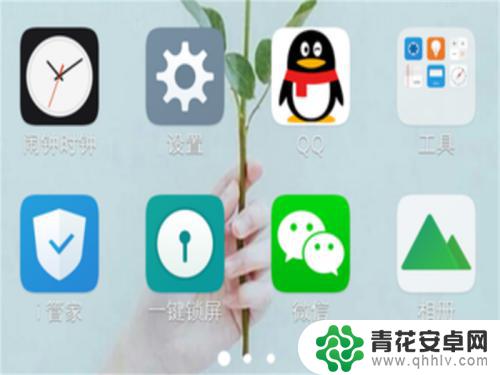
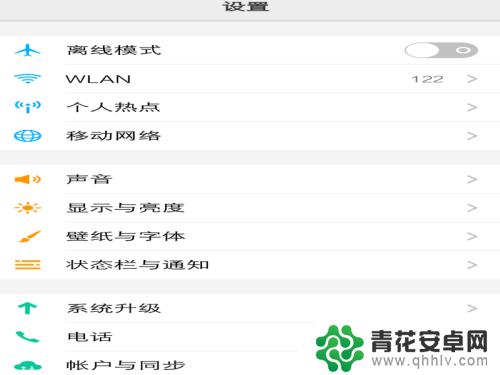
2.在“设置“中找到“声音“并点击,点击后找到来电铃声,如图所示。由于小编的手机是静音,所以不能点击来电铃声。

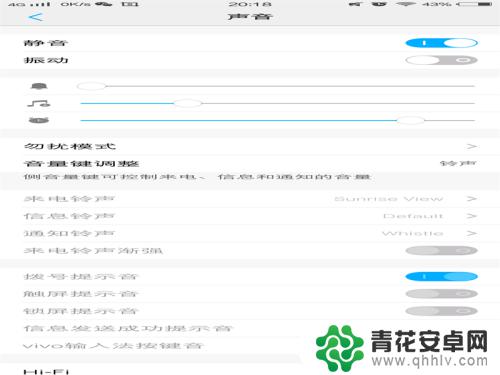
3.当手机静音时要按手机侧面的音量键加大音量,才能更改来电铃声。如图所示,点击来电铃声。
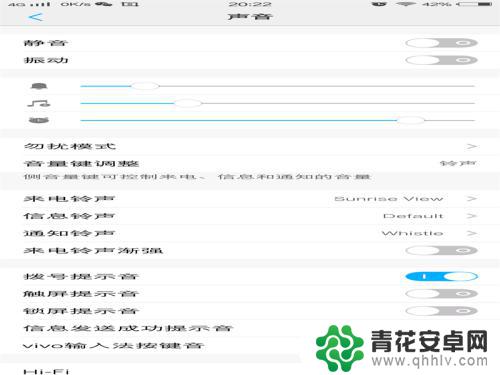
4.点击来电铃声后如图所示,在系统铃声中任意选择一首,点击一下就可以试听,不喜欢可以选择另外一首。
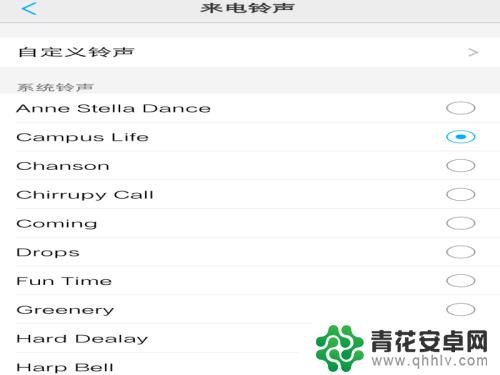
5.如果系统铃声中没有自己喜欢的类型,可以选择自定义铃声。所谓自定义铃声,就是自己在音乐软件中下载的音乐,可以选择一首自己喜欢的音乐作为手机铃声。
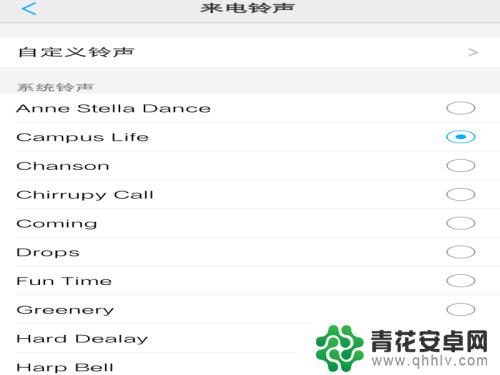
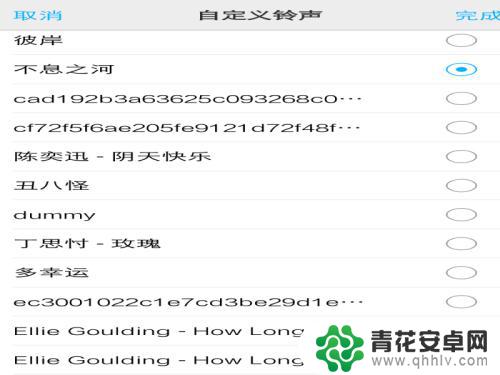
6.自定义铃声有一个缺点,就是铃声是从音乐开头开始的,大部分是伴奏的声音。因此小编再介绍一种方法可以自己制作铃声,那就是利用某些可以制作铃声的音软件来制作铃声。这些音乐软件可以截取一首歌中的任意一段时间作为来电铃声。

7.以上就是更改手机铃声的方法了,其实。信息铃声和通知铃声都是可以自己更改的,方法和改变来电铃声是一样的,小编就不重复说了~
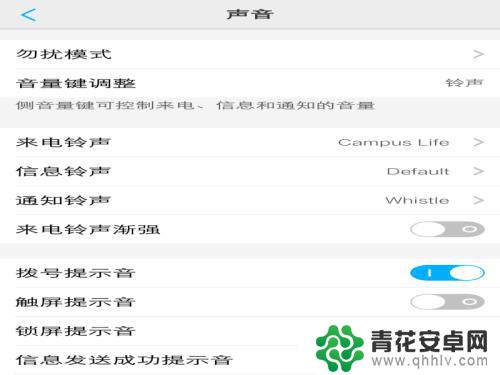
以上就是威尔手机如何更改铃声的全部内容,如果遇到这种情况的用户可以按照小编的方法来解决,希望能够帮助到大家。










